En tant qu'étudiant, vous pouvez utiliser Lumin pour remplir et annoter les devoirs et documents Google Classroom au format pdf.
1. Tout d'abord, assurez-vous que Lumin est installé en tant qu'extension dans votre Google Drive. Consultez cet article ici pour savoir comment faire
2. Sélectionnez les 9 points en haut à droite de votre compte Google.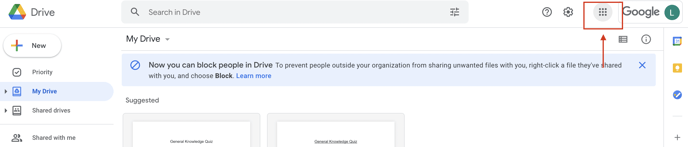
3. Faites défiler jusqu'à et sélectionnez Classroom (Google Classroom App).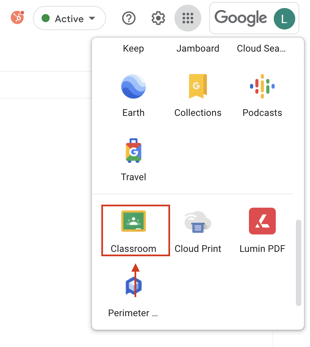
4. Sélectionnez votre classe, puis l'onglet Travail en classe.
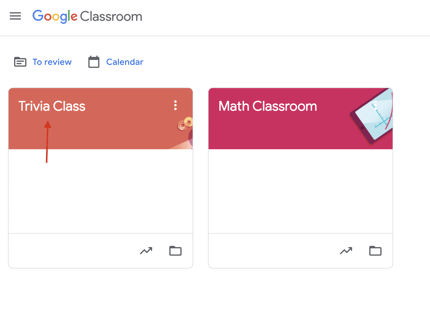
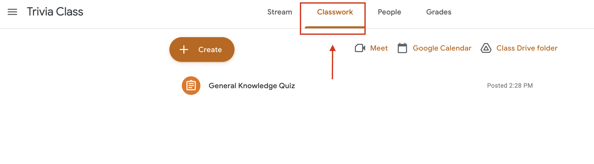
5. Cliquez sur l'affectation que vous souhaitez modifier avec Lumin.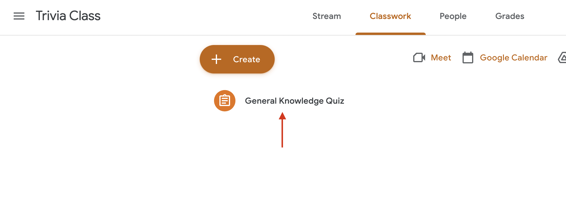
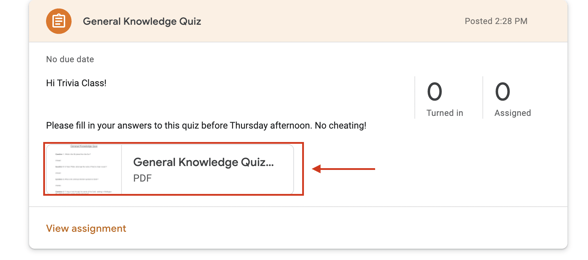
6. Cliquez sur la flèche vers le bas (Ouvrir avec), sélectionnez Lumin.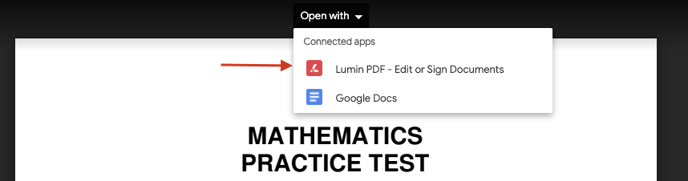
7. Confirmez la connexion à Google Drive en cliquant sur Connecter à Google Drive.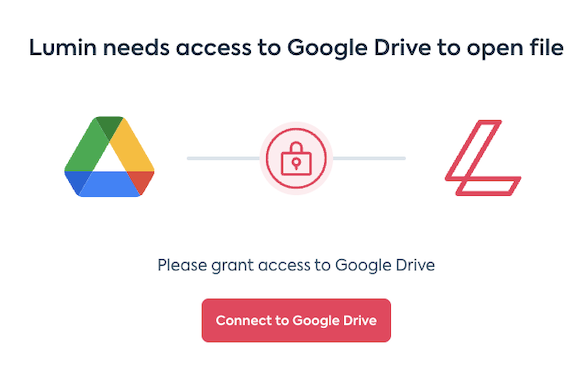
8. Utilisez les outils d'annotation de Lumin PDF pour remplir votre devoir (Conseil : Le texte libre est le meilleur, l'outil de dessin est meilleur pour les devoirs informels) 
9. Assurez-vous que l'option Synchronisation automatique est activée afin que votre travail soit synchronisé/enregistré sur Google Drive
10. Remettez votre travail à Google Classroom ! Bonne chance 🍀
CONSEIL : Consultez cet article pour savoir comment transférer un devoir dans Google Classroom.